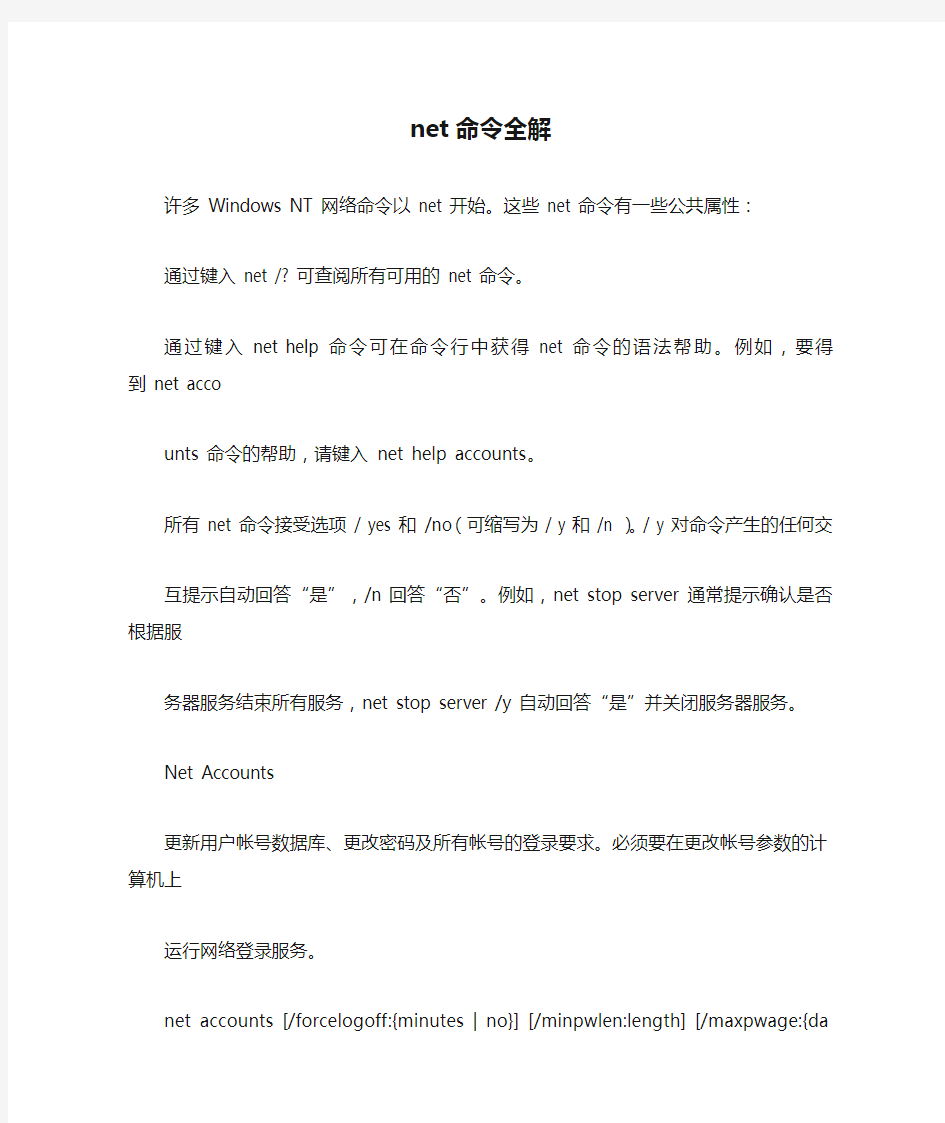

net命令全解
许多 Windows NT 网络命令以 net 开始。这些 net 命令有一些公共属性:
通过键入 net /? 可查阅所有可用的 net 命令。
通过键入 net help 命令可在命令行中获得 net 命令的语法帮助。例如,要得到 net acco
unts 命令的帮助,请键入 net help accounts。
所有 net 命令接受选项 / yes 和 /no(可缩写为 / y 和 /n )。/ y 对命令产生的任何交
互提示自动回答“是”,/n 回答“否”。例如,net stop server 通常提示确认是否根据服
务器服务结束所有服务,net stop server /y 自动回答“是”并关闭服务器服务。
Net Accounts
更新用户帐号数据库、更改密码及所有帐号的登录要求。必须要在更改帐号参数的计算机上
运行网络登录服务。
net accounts [/forcelogoff:{minutes | no}] [/minpwlen:length] [/maxpwage:{day s |
unlimited}] [/minpwage:days] [/uniquepw:number] [/domain]
net accounts [/sync] [/domain]
参数
无
键入不带参数的net accounts,将显示当前密码设置、登录时限及域信息。
/forcelogoff:{minutes | no}
设置当用户帐号或有效登录时间过期时,结束用户和服务器会话前的等待时间。no 选项禁止强行注销。该参数的默认设置为no。
指定/forcelogoff:minutes 之后,Windows NT 在其强制用户退出网络minutes 分钟之前
,将给用户发出警报。如果还有打开的文件,Windows NT 将警告用户。如果minutes 小于两分钟,Windows NT 警告用户立即从网络注销。
/minpwlen:length
设置用户帐号密码的最少字符数。允许范围是0-14,默认值为6。
/maxpwage:{days | unlimited}
设置用户帐号密码有效的最大天数。unlimited 不设置最大天数。/maxpwage 选项的天数必
须大于/minpwage。允许范围是1-49,710 天(unlimited)。默认值为90 天。
/minpwage:days
设置用户必须保持原密码的最小天数。0 值不设置最小时间。允许范围是0-49,710 天,默
认值为0 天。
/uniquepw:number
要求用户更改密码时,必须在经过number 次后,才能重复使用与之相同的密码。允许范围是0-8。默认值为5。
/domain
在当前域的主域控制器上执行该*作。否则只在本地计算机执行*作。
该参数仅用于Windows NT Server 域中的Windows NT Workstation 计算机,Windows NT
Server 计算机默认为在主域控制器执行*作。
/sync
当用于主域控制器时,该命令使域中所有备份域控制器同步;当用于备份域控制器时,该命
令仅使该备份域控制器与主域控制器同步。该命令仅适用于Windows NT Server 域成员的计
算机。
Net Computer
从域数据库中添加或删除计算机。该命令仅在运行Windows NT Server 的计算机上可用。net computer \computername {/add | /del}
参数
\computername
指定要添加到域或从域中删除的计算机。
/add
将指定计算机添加到域。
/del
将指定计算机从域中删除。
Net Config
显示当前运行的可配置服务,或显示并更改某项服务的设置。
net config [service [options]]
参数
无
键入不带参数的net config 将显示可配置服务的列表。
service
通过net config 命令进行配置的服务(server 或workstation)。
options
服务的特定选项。完整语法请参阅net config server 或net config workstation。Net Config Server
运行服务时显示或更改服务器的服务设置。
net config server [/autodisconnect:time] [/srvcomment:"text "] [/hidden:{yes | n
o}]
参数
无
键入不带参数的net config server,将显示服务器服务的当前配置。
/autodisconnect:time
设置断开前用户会话闲置的最大时间值。可以指定-1,表示永不断开连接。允许范围是-1 -65535 分钟,默认值是15 分钟。
/srvcomment:"text "
为服务器添加注释,可以通过net view 命令在屏幕上显示所加注释。注释最多可达48 个字符,文字要用引号引住。
/hidden:{yes | no}
指定服务器的计算机名是否出现在服务器列表中。请注意隐含某个服务器并不改变该服务器
的权限。默认为no。
Net Config Workstation
服务运行时,显示或更改工作站各项服务的设置。
net config workstation [/charcount:bytes] [/chartime:msec] [/charwait:sec]
参数
无
键入不带参数的net config workstation 将显示本地计算机的当前配置。
/charcount:bytes
指定Windows NT 在将数据发送到通讯设备之前收集的数据量。如果同时设置/chartime:m sec 参数,Windows NT 按首先满足条件的选项运行。允许范围是0-65535 字节,默认值是
16 字节。
/chartime:msec
指定Windows NT 在将数据发送到通讯设备之前收集数据的时间。如果同时设置/charcoun t:bytes 参数,Windows NT 按首先满足条件的选项运行。允许范围是0-65535000 毫秒,默
认值是250 毫秒。
/charwait:sec
设置Windows NT 等待通讯设备变为可用的时间。允许的范围是0-65535 秒,默认值
是36
00 秒。
Net Continue
重新激活挂起的服务。
net continue service
参数
service
能够继续运行的服务,包括:file server for macintosh(该服务仅限
于Windows NT Se
rver), ftp publishing service, lpdsvc, net logon, network dde,
network dde dsdm
,nt lm security support provider,remoteboot(该服务仅限于Windows NT Server),remote access server, schedule,server,
simple tcp/ip services 及workstation 。
Net File
显示某服务器上所有打开的共享文件名及锁定文件数。该命令也可以关闭个别文件并取消文
件锁定。
net file [id [/close]]
参数
无
键入不带参数的net file 可获得服务器上打开文件的列表。
id
文件标识号。
/close
关闭打开的文件并释放锁定记录。请从共享文件的服务器中键入该命令。
Net Group
在Windows NT Server 域中添加、显示或更改全局组。该命令仅
在Windows NT Server 域
中可用。
net group [groupname [/comment:"text "]] [/domain]
net group groupname {/add [/comment:"text "] | /delete} [/domain]
net group groupname username [ ...] {/add | /delete} [/domain]
参数
无
键入不带参数的net group 可以显示服务器名称及服务器的组名称。
groupname
要添加、扩展或删除的组。仅提供某个组名便可查看组中的用户列表。
/comment:"text "
为新建组或现有组添加注释。注释最多可以是48 个字符,并用引号将注释文字引住。
/domain
在当前域的主域控制器中执行该*作,否则在本地计算机上执行*作。
该参数仅用于作为Windows NT Server 域成员的Windows NT Workstation 计算机。Windo
ws NT Server 计算机默认为在主域控制器中*作。
username[ ...]
列表显示要添加到组或从组中删除的一个或多个用户。使用空格分隔多个用户名称项。
/add
添加组或在组中添加用户名。必须使用该命令为添加到组中的用户建立帐号。
/delete
删除组或从组中删除用户名。
用net user创建用户及提升权限 (net user 1234 12345 /add 创建一个用户名为1234密码为12345的用户 net localgroup administrators 1234 /add 把用户1234添加到管理员组 net localgroup administrators 1234 /delete 把“用户”从到管理员组中使删除。 net localgroup users 用户名 /add 把“用户”添加到普通用户组使其变为普通受限用户。 net user 1234 /del 这个命名表示把它删除 net的用法还有很多,net user 可以查看到现有的用户 net user 后面加用户名就可以查看该用户的状态 比如net user user1就可以查看user1的属性 net user user1 /active:yes/no yes是指激活当前用户,no是指禁用当前用户 首先输入net user abc$ /add abc是建立的用户名,$符号是表示在dos下面隐藏 那么就完了吗?输入net user,察看的目录下并没有显示出abc$ 但是你在运行里面输入lusrmgr.msc在用户里面看看,abc$还是存在的,这样的话就达不到超级隐藏的目的了。 下面我们接着看,如何把它在计算机管理里面隐藏起来。 于是我们要用到注册表了,在运行里面输入regedt32进入编辑界面 在下面键值下HKEY_LOCAL_MACHINE\SAM\sam做。首先我们要编辑它的权限,点sam 然后点窗口上的编辑,在点权限命令,赋予administrator对sam的完全控制权限。如果没有的话,点添加,输入administrator,点确定。好,然后刷新一下。重新打开,这样sam下面就可以展开了。到以下键值 HKEY_LOCAL_MACHINE\SAM\sam\domains\account\users,展开users,在展开users键值下的names.好了,现在你看到的就是你计算机上面所有的用户。 你同样可以看到刚才建立的abc$这个用户。那么users下的键值怎么和names下的键值对应起来呢。你可以点一下administrator这个用户,看看右边的窗口,你可以发现类型中它的值是0x1f4,好了,对应关键就在这里了。你可以同样点一下guest帐户。看看它的类型,0x1f5。好了,大概知道了吧。用户名右边的类型和users键值下的项值是对应的。所以找到abc$的类型,并在users上找到它对应的项值。 下面我们要做的是,把abc$和administrator做一个克隆,就是我们所说的超级隐藏帐户。点中administrator对应的users中的项值,就是000001f4,可以看到右边窗口显示出来的F 和V这两个二进制值。双击F,展开,然后把里面的内容复制。在切到abc$对应的users下对应的项值中,同样双击F值,粘贴。好了,下面要做的指是导出键值,把names下面的abc$键值和users下对应的项值分别导出到桌面。点names下的abc$然后再窗口中点文件选项,然后导出。可以导出到桌面,就命名为1好了。同样的,把users下对应的项值导出。ok,搞定。关闭注册表。 运行下输入cmd,输入net user abc$ /del命令成功完成。好了,分别双击刚才导出的键值。显示信息已经成功导入。ok,具有管理员权限的超级隐藏帐户就建立好了。 不信吗?在cmd下输入net user,在运行里面输入lusrmgr.msc,看看abc$这个用户还存在
利用net user命令来强制修改administrator密码我们知道在Windows XP中提供了“net user”命令,该命令可以添加、修改用户账户信息,其语法格式为: net user [UserName [Password | *] [options]] [/domain] net user [UserName {Password | *} /add [options] [/domain] net user [UserName [/delete] [/domain]] 每个参数的具体含义在Windows XP帮助中已做了详细的说明,在此笔者就不多阐述了。好了,我们现在以恢复本地用户“zhangbq”口令为例,来说明解决忘记登录密码的步骤: 1、重新启动计算机,在启动画面出现后马上按下F8键,选择“带命令行的安全模式”。 2、运行过程结束时,系统列出了系统超级用户“administrator”和本地用户“zhangbq”的选择菜单,鼠标单击“administrator”,进入命令行模式。 3、键入命令:“net user zhangbq 123456 /add”,强制将“zhangbq”用户的口令更改为“123456”。若想在此添加一新用户(如:用户名为abcdef,口令为123456)的话,请键入“net user abcdef 123456 /add”,添加后可用“net localgroup administrators zhangbq /add”命令将用户提升为系统管理组“administrators”的用户,并使其具有超级权限。 4、重新启动计算机,选择正常模式下运行,就可以用更改后的口令“123456”登录“zhangbq”用户了。 二、利用“administrator” 我们知道在安装Windows XP过程中,首先是以“administrator”默认登录,然后会要求创建一个新账户,以便进入Windows XP时使用此新建账户登录,而且在Windows XP的登录界面中也只会出现创建的这个用户账号,不会出现“administrator”,但实际上该“administrator”账号还是存在的,并且密码为空。 当我们了解了这一点以后,假如忘记了登录密码的话,在登录界面上,按住Ctrl+Alt键,再按住Del键二次,即可出现经典的登录画面,此时在用户名处键入“administrator”,密码为空进入,然后再修改用户的口令即可。 三,对于比较熟悉windows xp的人来说就不行了。他不会留下administrator 这个用户,而是把 administrator更为其他用户。这样的话就不行了。可以在dos下copy c:\windows\repair\sam c:windows\system32\config 覆盖system32 的 sam 文件
NET命令基本用法 综合了WINDOWS 98,WINDOWS WORKSTATION和WINDOWS SERVER三个操作系统关于NET命令的解释,希望可以全面一些。 先说一些: (1)NET命令是一个命令行命令。 (2)管理网络环境、服务、用户、登陆……等本地信息 (3)WIN 98,WIN WORKSTATION和WIN NT都内置了NET命令。 (4)但WIN 98的NET命令和WORKSTATION、NT的NET命令不同。 (5)WORKSTATION和SERVER中的NET命令基本相同。 (6)获得HELP (1)在NT下可以用图形的方式,开始-》帮助-》索引-》输入NET (2)在COMMAND下可以用字符方式,NET /?或NET或NET HELP得到一些方法,相应的方法的帮助NET COMMAND /HELP或NET HELP COMMAND 或NET COMMAND /? 另对于错误NET HELPMSG MESSAGE#是4位数 (7)强制参数所有net命令接受选项/yes和/no(可缩写为/y和/n)。[简单的说就是预先给系统的提问一个答案] (8)有一些命令是马上产生作用并永久保存的,使用的时候要慎重 (9)对于NET命令的功能都可以找到相应的图形工具的解决方案 (10)命令的组成命令参数选项| 参数选项| 参数选项|。。。。。。 还要注意: (1)在NT的NET命令中有一些参数是只有在SERVER环境中才能使用的 (2)在WIN98的NET命令中有一些参数不能在DOS-WIN中使用,只能在DOS环境中使用 下面对NET命令的不同参数的基本用法做一些初步的介绍: (一)NET VIEW 作用: 显示域、计算机或由指定计算机共享资源的列表。如果在没有参数的情况下使用,则net view 显示当前域中的计算机列表。 语法: net view [ComputerName] [/domain[:DomainName]] net view /network:nw [ComputerName] 参数: 键入不带参数的net view显示当前域的计算机列表。 Computername 指定包含要查看共享资源的计算机。
CMD(网络命令大全) CMD(网络命令大全) netstat -a 查看开启了哪些端口,常用netstat -an netstat -n 查看端口的网络连接情况,常用netstat -an netstat -v 查看正在进行的工作 netstat -p 协议名例:netstat -p tcqip 查看某协议使用情况(查看tcpip 协议使用情况) netstat -s 查看正在使用的所有协议使用情况 nbtstat -A ip 对方136到139其中一个端口开了的话,就可查看对方最近登陆的用户名(03前的为用户名)-注意:参数-A要大写 tracert -参数 ip(或计算机名) 跟踪路由(数据包),参数:“-w数字”用于设置超时间隔。 ping ip(或域名) 向对方主机发送默认大小为32字节的数据,参数:“-l[空格]数据包大小”;“-n发送数据次数”;“-t”指一直ping。 ping -t -l 65550 ip 死亡之ping(发送大于64K的文件并一直ping就成了死亡之ping) ipconfig (winipcfg) 用于windows NT及XP(windows 95 98)查看本地ip地址,ipconfig可用参数“all”显示全部配置信息 tlist -t 以树行列表显示进程(为系统的附加工具,默认是没有安装的,在安装目录的Supporttools文件夹内) kill -F 进程名加-F参数后强制结束某进程(为系统的附加工具,默认是没有安装的,在安装目录的Supporttools文件夹内) net user 用户名密码add 建立用户 net user guest activeyes 激活guest用户 net user 查看有哪些用户 net user 帐户名查看帐户的属性 net localgroup administrators 用户名 add 把“用户”添加到管理员中使其具有管理员权限,注意:administrator后加s用复数 net start 查看开启了哪些服务 net start 服务名开启服务;(如net start telnet, net start schedule) net stop 服务名停止某服务 net time 目标ip 查看对方时间
网络命令NET的基本用法 NET[ACCOUNTS|COMPUTER|CONFIG|CONTINUE|FILE|GROUP|HELP|HELPMSG|LOCALGROUP |NAME|PAUSE|PRINT|SEND|SESSION|SHARE|START|STATISTICS|STOP|TIME|USE|USER|VIEW] NetAccounts 更新用户帐号数据库、更改密码及所有帐号的登录要求。 命令格式: netaccounts[/forcelogoff:{minutes|no}][/minpwlen:length][/maxpwage:{days|unlimited}][/minpwage:days][/uniquepw:n umber][/domain]参数介绍: (1)、键入不带参数的netaccounts显示当前密码设置、登录时限及域信息。(2)、/forcelogoff:{minutes|no}设置帐号或有效登录时间过期时,被强制退出系统之前所拥有的分钟数。 (3)、/minpwlen:length设置用户帐号密码的最少字符数。 (4)、/maxpwage:{days|unlimited}设置用户帐号密码有效的最大天数。(5)、/minpwage:days设置用户必须保持原密码的最小天数。(6)、/uniquepw:number要求用户更改密码时,必须在经过number次后才能重复使用与之 精选文档
相同的密码。 (7)、/domain在当前域的主域控制器上执行该操作。 (8)、/sync当用于主域控制器时,该命令使域中所有备份域控制器同步例:netaccounts/minpwlen:7将用户帐号密码的最少字符数设置为7netaccounts/forcelogoff:no禁止强制退出系统,默认。 NetComputer 从域数据库中添加或删除计算机。 命令格式:netcomputer\computername{/add|/del}参数介绍: (1)、\computername指定要添加到域或从域中删除的计算机。(2)、/add将指定计算机添加到域。(3)、/del将指定计算机从域中删除。例: netcomputer\abc/add将计算机abc添加到登录域NetConfig 显示当前运行的可配置服务,或显示并更改某项服务的设置。命令格式:netconfig[service[options]]参数介绍: (1)、键入不带参数的netconfig显示可配置服务的列表。 (2)、service通过netconfig命令进行配置的服务(server或workstation)(3)、options服务的特定选项。例: 精选文档
windows XP cmd命令大全 一,ping 它是用来检查网络是否通畅或者网络连接速度的命令。作为一个生活在网络上的管理员或者黑客来说,ping命令是第一个必须掌握的DOS命令,它所利用的原理是这样的:网络上的机器都有唯一确定的IP地址,我们给目标IP地址发送一个数据包,对方就要返回一个同样大小的数据包,根据返回的数据包我们可以确定目标主机的存在,可以初步判断目标主机的操作系统等。下面就来看看它的一些常用的操作。先看看帮助吧,在DOS窗口中键入:ping /? 回车,。所示的帮助画面。在此,我们只掌握一些基本的很有用的参数就可以了(下同)。 -t 表示将不间断向目标IP发送数据包,直到我们强迫其停止。试想,如果你使用100M 的宽带接入,而目标IP是56K的小猫,那么要不了多久,目标IP就因为承受不了这么多的数据而掉线,呵呵,一次攻击就这么简单的实现了。 -l 定义发送数据包的大小,默认为32字节,我们利用它可以最大定义到65500字节。结合上面介绍的-t参数一起使用,会有更好的效果哦。 -n 定义向目标IP发送数据包的次数,默认为3次。如果网络速度比较慢,3次对我们来说也浪费了不少时间,因为现在我们的目的仅仅是判断目标IP是否存在,那么就定义为一次吧。 说明一下,如果-t 参数和 -n参数一起使用,ping命令就以放在后面的参数为标准,比如"ping IP -t -n 3",虽然使用了-t参数,但并不是一直ping下去,而是只ping 3次。另外,ping命令不一定非得ping IP,也可以直接ping主机域名,这样就可以得到主机的IP。 下面我们举个例子来说明一下具体用法。 这里time=2表示从发出数据包到接受到返回数据包所用的时间是2秒,从这里可以判断网络连接速度的大小。从TTL的返回值可以初步判断被ping主机的操作系统,之所以说"初步判断"是因为这个值是可以修改的。这里TTL=32表示操作系统可能是win98。 (小知识:如果TTL=128,则表示目标主机可能是Win2000;如果TTL=250,则目标主机可能是Unix) 至于利用ping命令可以快速查找局域网故障,可以快速搜索最快的QQ服务器,可以对
Net use 网络映射命令使用方法 使用方法: net use * \\xxx.xxx.xxx\ipc$ [password] /user:[domain\]username 例子: net use \\xxx.xxx.xx\ipc$ "" /user:"" net use * \\xxx.xxx.xx\c$ "密码" /user:"用户名" 比如,我们在NT上攻击某服务器,该服务器为NT4.0,我们将做如下简单事情就有可能成功,假设目标NT的IP地址为111.111.111.111,做法如下:(注意:不要用于别人的机器,只限自己做测试使用,否则后果自负) net use \\111.111.111.111\ipc$ "" /user:"" net.exe是NT的工具文件,该命令将和目标服务器建立Null Session,如果成功,你可以查看该服务器上的共享目录: net view \\111.111.111.111 当然,如果你有该NT管理员密码,就更好办了,假设其管理员Admin密码为fuck:net use \\111.111.111.111\ipc$ "fuck" /user:"Admin" 命令成功后,几乎所有目标NT上的配制,资源,你都可以在你本地NT上连接远程计算机来查看或修改: 1、查看或修改远程机器上的硬盘,假如目标NT上有C、D两个硬盘: net use x: \\111.111.111.111\c$ net use y: \\111.111.111.111\d$ 这样,目标NT上的C、D盘分别被影射为你本地的X、Y盘,你想怎么做都可以... 2、管理目标NT的用户: 从“开始”->“程序”->“管理工具(公用)”->“域用户管理器”->菜单:“用户”->“选择域” 键入\\111.111.111.111后,目标NT上的所有用户你想怎么做都可以,和管理你本地的一样 3、管理目标NT的服务 选择“管理工具(公用)”->“服务器管理”->“计算机”->“选择域” 这样你可以管理目标NT上的服务,共享目录 4、IIS管理 选择“Microsoft Internet Service管理”->“Internet 服务管理器”->"连接到服务器"->111.111.111.111 目标NT的FTP、WWW服务你就可以重新配置 5、事件管理 “事件查看器”->连接到服务器->111.111.111.111 还有更多的东西,都可以用NT本身的功能来完成,这些都是95, 98所不能实现的。 当然,98,95也能做一些事情,但很麻烦,比如: net use \\111.111.111.111\ipc$ net use z: \\111.111.111.111\d$
Netstat命令详解 Netstat用于显示与IP、TCP、UDP和ICMP协议相关的统计数据,一般用于检验本机各端口的网络连接情况。 如果你的计算机有时候接收到的数据报导致出错数据或故障,你不必感到奇怪,TCP/IP可以容许这些类型的错误,并能够自动重发数据报。但如果累计的出错情况数目占到所接收的IP数据报相当大的百分比,或者它的数目正迅速增加,那么你就应该使用Netstat查一查为什么会出现这些情况了。 Netstat 详细参数列表 (winXP) C:\>netstat /? 显示协议统计信息和当前TCP/IP 网络连接。NETSTAT [-a] [-b] [-e] [-n] [-o] [-p proto] [-r] [-s] [-v] [interval] -a 显示所有连接和监听端口。 -b 显示包含于创建每个连接或监听端口的可执行组件。在某些情况下已知可执行组件拥有多个独立组件,并且在这些情况下包含于创建连接或监听端口的组件序列被显示。这种情况下,可执行组件名在底部的[] 中,顶部是其调用的组 件,等等,直到TCP/IP部分。注意此选项
可能需要很长时间,如果没有足够权限可能失败。 -e 显示以太网统计信息。此选项可以与-s选项组合使用。 -n 以数字形式显示地址和端口号。 -o 显示与每个连接相关的所属进程ID。 -p proto 显示proto 指定的协议的连接;proto 可以是下列协议之一: TCP、UDP、TCPv6 或UDPv6。如果与-s 选项一起使用以显示按协议统计信息,proto 可以是下列协议之一:IP、IPv6、ICMP、ICMPv6、TCP、TCPv6、UDP 或 ()UDPv6。 -r 显示路由表。 -s 显示按协议统计信息。默认地,显示IP、 IPv6、ICMP、ICMPv6、TCP、TCPv6、UDP 和UDPv6 的统计信息; -p 选项用于指定默认情况的子集。 -v 与-b 选项一起使用时将显示包含于 为所有可执行组件创建连接或监听端口的 组件。 interval 重新显示选定统计信息,每次显示之间 暂停时间间隔(以秒计)。按CTRL+C 停止
NET USE 命令用法 NET USE 命令用法 net use 列出本机网络连接 net use \\IP\ipc$ "密码" /user:"帐号" 建立与指定IP的 IPC$(空连接) net use z: \\IP\c$ "密码" /user:"帐号" 将对方的c 盘映射 为自己的z盘 net use \\IP\ipc$ /del 删除与指定IP的IPC$连接 net use z: /del 删除本机映射的z盘 net use * /del 删除本机所有映射和IPC$连接 如提示:提供的凭据与已存在的凭据冲 突, net use * /del 即可 Net use 将计算机连接到某个共享资源或与其断开连接,或者显示有关计算机连接的信息。该命令还控制永 久性网络连接。在没有参数的情况下使用,net use 可以检索网络连接列表。 语法
net use [{DeviceName | *}] [{\\ComputerName[\Share Name[\Volume]]] |[http://ComputerName/ShareName[/Folder]}] [{Password | *}]] [/userscreen.width-300)this.width=sc reen.width-300'>DomainName\]UserName] [/userscreen.width-3 00)this.width=screen.width-300'>DottedDomainName\]UserName] [/userscreen.width-300)this.width=screen.width-300'>UserN ame@DottedDomainName] [/savecred] [/smartcard] [{/delete | /persistent:{yes | no}}] net use [DeviceName [/home[{Password | *}] [/dele te:{yes | no}]] net use [/persistent:{yes | no}] 参数 DeviceName 指派名称以连接到资源,或指定要断开连接的设备。有两种类型的设备名称:磁盘驱动器 (即 D: 到 Z:)和打印机 (即 LPT1: 到 LPT3:)。键入星号 (*) 代替指定的设备名称来指派下一个可用的设备名称。 \\ComputerName\ShareName
net use \\ip\ipc$ " " /user:" " 建立IPC空链接 net use \\ip\ipc$ "密码" /user:"用户名" 建立IPC非空链接 net use h: \\ip\c$ "密码" /user:"用户名" 直接登陆后映射对方C:到本地为H: net use h: \\ip\c$ 登陆后映射对方C:到本地为H: net use \\ip\ipc$ /del 删除IPC链接 net use h: /del 删除映射对方到本地的为H:的映射 net user 用户名密码/add 建立用户 net user guest /active:yes 激活guest用户 net user 查看有哪些用户 net user 帐户名查看帐户的属性 net localgroup administrators 用户名/add 把“用户”添加到管理员中使其具有管理员权限,注意:administrator后加s用复数 net start 查看开启了哪些服务 net start 服务名开启服务;(如:net start telnet,net start schedule) net stop 服务名停止某服务 net time \\目标ip 查看对方时间 net time \\目标ip /set 设置本地计算机时间与“目标IP”主机的时间同步,加上参数/yes可取消确认信息 net view 查看本地局域网内开启了哪些共享 net view \\ip 查看对方局域网内开启了哪些共享 net config 显示系统网络设置 net logoff 断开连接的共享 net pause 服务名暂停某服务 net send ip "文本信息" 向对方发信息 net ver 局域网内正在使用的网络连接类型和信息 net share 查看本地开启的共享 net share ipc$ 开启ipc$共享 net share ipc$ /del 删除ipc$共享 net share c$ /del 删除C:共享 net user guest 12345 用guest用户登陆后用将密码改为12345 net password 密码更改系统登陆密码 netstat -a 查看开启了哪些端口,常用netstat -an netstat -n 查看端口的网络连接情况,常用netstat -an netstat -v 查看正在进行的工作 netstat -p 协议名例:netstat -p tcq/ip 查看某协议使用情况(查看tcp/ip协议使用情况) netstat -s 查看正在使用的所有协议使用情况 nbtstat -A ip 对方136到139其中一个端口开了的话,就可查看对方最近登陆的用户名(03前的为用户名)-注意:参数-A要大写 tracert -参数ip(或计算机名) 跟踪路由(数据包),参数:“-w数字”用于设置超时间隔。 ping ip(或域名) 向对方主机发送默认大小为32字节的数据,参数:“-l[空格]数据包大小”;“-n发送数据次数”;“-t”指一
DOS命令之net use命令详细解释 net use ipipc$ " " /user:" " 建立IPC空链接 net use ipipc$ "密码" /user:"用户名" 建立IPC非空链接 net use h: ipc$ "密码" /user:"用户名" 直接登陆后映射对方C:到本地为H: net use h: ipc$ 登陆后映射对方C:到本地为H: net use ipipc$ /del 删除IPC链接 net use h: /del 删除映射对方到本地的为H:的映射 net user 用户名密码/add 建立用户 net user guest /active:yes 激活guest用户 net user 查看有哪些用户 net user 帐户名查看帐户的属性 net localgroup administrators 用户名 /add 把“用户”添加到管理员中使其具有管理员权限,注意:administrator后加s用复数 net start 查看开启了哪些服务 net start 服务名开启服务;(如:net start telnet, net start schedule) net stop 服务名停止某服务 net time 目标ip 查看对方时间 net time 目标ip /set 设置本地计算机时间与“目标IP”主机的时间同步,加上参数/yes可取消确认信息 net view 查看本地局域网内开启了哪些共享
net view ip 查看对方局域网内开启了哪些共享 net config 显示系统网络设置 net logoff 断开连接的共享 net pause 服务名暂停某服务 net send ip "文本信息" 向对方发信息 net ver 局域网内正在使用的网络连接类型和信息 net share 查看本地开启的共享 net share ipc$ 开启ipc$共享 net share ipc$ /del 删除ipc$共享 net share c$ /del 删除C:共享 net user guest 12345 用guest用户登陆后用将密码改为12345 net password 密码更改系统登陆密码 netstat -a 查看开启了哪些端口,常用netstat -an netstat -n 查看端口的网络连接情况,常用netstat -an netstat -v 查看正在进行的工作 netstat -p 协议名例:netstat -p tcq/ip 查看某协议使用情况(查看tcp/ip协议使用情况) netstat -s 查看正在使用的所有协议使用情况 nbtstat -A ip 对方136到139其中一个端口开了的话,就可查看对方最近登陆的用户名(03前的为用户名)-注意:参数-A要大写tracert -参数 ip(或计算机名) 跟踪路由(数据包),参数:“-w数字”用于设置超时间隔。
CMD-NET命令详解 net命令大全,net命令用法,net网络命令,net命令使用,net命令集,net命令介绍,net常用命令,net命令的使用技巧,net命令如何使用 大家在操作Windows9X/NT/2000/XP/2003系统的过程中,都会或多或少会遇到这样或那样的问题;特别是网管员在维护单位的局域网或广域网时候,如果能掌握一些Windows系统的网络命令使用技巧,常常会给工作带来极大的方便,有时能起到事倍功半的效果;本文就Net网络命令在实际操作中使用技巧,供大家参考。 我们知道NET命令是一个命令行命令,Net命令有很多函数用于实用和核查计算机之间的NetBIOS连接,可以查看我们的管理网络环境、服务、用户、登陆等信息内容;要想获得Net 的HELP可以(1)在Windows下可以用图形的方式,开始->帮助->索引->输入NET;(2)在COMMAND下可以用字符方式:NET/?或NET或NET HELP取得相应的方法的帮助。所有Net命令接受选项/yes和/no(可缩写为/y和/n)。 下面对NET命令的不同参数的使用技巧介绍如下: 1、Net ViewI 作用:显示域列表、计算机列表或指定计算机的共享资源列表。 命令格式:Net view[\\computername|/domain[:domainname]] 有关参数说明: ·键入不带参数的Net view显示当前域的计算机列表 ·\\computername指定要查看其共享资源的计算机 ·/domain[:domainname]指定要查看其可用计算机的域 例如:Net view\\GHQ查看GHQ计算机的共享资源列表。 Net view/domain:XYZ查看XYZ域中的机器列表。 2、Net User 作用:添加或更改用户帐号或显示用户帐号信息。 命令格式:Net user[username[password|*][options]][/domain] 有关参数说明:
Arp 显示和修改“地址解析协议”(ARP) 所使用的到以太网的 IP 或令牌环物理地址翻译表。该命令只有在安装了 TCP/IP 协议之后才可用。 arp -a [inet_addr] [-N [if_addr] arp -d inet_addr [if_addr] arp -s inet_addr ether_addr [if_addr] 参数 -a 通过询问 TCP/IP 显示当前 ARP 项。如果指定了 inet_addr,则只显示指定计算机的 IP 和物理地址。 -g 与 -a 相同。 inet_addr 以加点的十进制标记指定 IP 地址。 -N 显示由 if_addr 指定的网络界面 ARP 项。 if_addr 指定需要修改其地址转换表接口的 IP 地址(如果有的话)。如果不存在,将使用第一个可适用的接口。 -d 删除由 inet_addr 指定的项。 -s 在 ARP 缓存中添加项,将 IP 地址 inet_addr 和物理地址 ether_addr 关联。物理地址由以连字符分隔的6 个十六进制字节给定。使用带点的十进制标记指定 IP 地址。项是永久性的,即在超时到期后项自动从缓存删除。 ether_addr
指定物理地址。 Finger 在运行 Finger 服务的指定系统上显示有关用户的信息。根据远程系统输出不同的变量。该命令只有在安装了 TCP/IP 协议之后才可用。 finger [-l] [user]@computer[...] 参数 -l 以长列表格式显示信息。 user 指定要获得相关信息的用户。省略用户参数以显示指定计算机上所有用户的信息: @computer Ftp 将文件传送到正在运行 FTP 服务的远程计算机或从正在运行 FTP 服务的远程计算机传送文件(有时称作 daemon)。Ftp可以交互使用。单击“相关主题”列表中的“ftp 命令”以获得可用的“ftp”子命令描述。该命令只有在安装了 TCP/IP 协议之后才可用。Ftp 是一种服务,一旦启动,将创建在其中可以使用ftp 命令的子环境,通过键入 quit 子命令可以从子环境返回到 Windows 2000 命令提示符。当 ftp 子环境运行时,它由 ftp 命令提示符代表。 ftp [-v] [-n] [-i] [-d] [-g] [-s:filename] [-a] [-w:windowsize] [computer] 参数 -v 禁止显示远程服务器响应。 -n 禁止自动登录到初始连接。 -i
使用net send命令在局域网内发送消息 Windows XP/2000中提供了一条发送网络消息的命令net send,使用该命令也可以向局域网/广域网发送一条消息,注意不能跨网段!命令格式为:net send计算机名/IP地址“消息内容”。 例如:要给IP地址为192.192.192.1的电脑,发送“还有5分钟就下班关闭服务器了”这条消息,可以这样操作: 单击菜单“开始”/程序/附件/命令提示符,键入以下命令: net send 192.192.192.1 "还有5分钟就下班关闭服务器了" 稍等片刻,192.192.192.1电脑桌面上将会弹出一个标题为“信使服务”的窗口,里面显示你发送的消息。 小提示:假如对方关闭了Messenger服务,这条消息就不会显示了。如果你不想收到该类消息,也可以点击菜单“开始”/设置/控制面板/管理工具/服务,在服务中关闭“Messenger 服务”;如果想启动Messenger服务,你可以在服务中操作。当然也可以使用以下命令启动或禁止Messenger服务: net stopMessenger 停止Messenger服务; net startMessenger开始Messenger服务 Net Send 用法 作用:向网络的其他用户、计算机或通信名发送消息。 命令格式:Net send {name | * | /domain[:name] | /users} message 有关参数说明: ·name要接收发送消息的用户名、计算机名或通信名 ·* 将消息发送到组中所有名称 ·/domain[:name]将消息发送到计算机域中的所有名称 ·/users将消息发送到与服务器连接的所有用户 ·message作为消息发送的文本 net send 机器名内容 net send ip地址内容 例如:Net send /users server will shutdown in 10 minutes.给所有连接到服务器的用户发送消息。 这是常见的症状: 在计算机上安装Microsoft Windows XP Service Pack 2 (SP2) 后,您可能无法通过使用Windows *作系统NET SEND 命令发送或接收消息。您可能会在下面的一种情况下看到此问题,也可能两种情况下都能看到此问题:?使用NET SEND 通知方法向SQL 服务器*作者通知有关SQL 服务器实例中出现的事件时。
计算机网络经典命令大全 1 .最基本,最常用的,测试物理网络的 ping 192.168.0.8 -t ,参数-t是等待用户去中断测试 2.查看DNS、IP、Mac等 A.Win98:winipcfg B.Win2000以上:Ipconfig/all C.NSLOOKUP:如查看河北的DNS C:\>nslookup Default Server: https://www.doczj.com/doc/f34861171.html, Address: 202.99.160.68 >server 202.99.41.2 则将DNS改为了41.2 > https://www.doczj.com/doc/f34861171.html, Server: https://www.doczj.com/doc/f34861171.html, Address: 202.99.160.68 Non-authoritative answer: Name: https://www.doczj.com/doc/f34861171.html, Address: 202.99.160.212 3.网络信使(经常有人问的~) Net send 计算机名/IP|* (广播) 传送内容,注意不能跨网段 net stop messenger 停止信使服务,也可以在面板-服务修改 net start messenger 开始信使服务 4.探测对方对方计算机名,所在的组、域及当前用户名(追捕的工作原理) ping -a IP -t ,只显示NetBios名 nbtstat -a 192.168.10.146 比较全的 https://www.doczj.com/doc/f34861171.html,stat -a 显示出你的计算机当前所开放的所有端口 netstat -s -e 比较详细的显示你的网络资料,包括TCP、UDP、ICMP 和 IP的统计等 6.探测arp绑定(动态和静态)列表,显示所有连接了我的计算机,显示对方IP和MAC地址arp -a 7.在代理服务器端
CMD命令中的net详解
·password为用户帐号分配或更改密码 ·提示输入密码 ·/domain在计算机主域的主域控制器中执行操作。该参数仅在Windows NT Server 域成员的Windows NT Workstation 计算机上可用。默认情况下,Windows NT Server 计算机在主域控制器中执行操作。注意:在计算机主域的主域控制器发生该动作。它可能不是登录域。 例如:Net user ghq123查看用户GHQ123的信息。 3、Net Use 作用:连接计算机或断开计算机与共享资源的连接,或显示计算机的连接信息。 命令格式:Net use [devicename | *] [\\computername\sharename[\volume]] [password|*]][/user:[domainname\]username][[/delete]| [/persistent:{yes | no}]] 有关参数说明: ·键入不带参数的Net use列出网络连接 ·devicename指定要连接到的资源名称或要断开的设备名称 ·\\computername\sharename服务器及共享资源的名称 ·password访问共享资源的密码 ·*提示键入密码 ·/user指定进行连接的另外一个用户 ·domainname指定另一个域 ·username指定登录的用户名 ·/home将用户连接到其宿主目录 ·/delete取消指定网络连接 ·/persistent控制永久网络连接的使用。 例如:Net use f: \\GHQ\TEMP将\\GHQ\TEMP目录建立为F盘 Net use f: \GHQ\TEMP /delete 断开连接。 4、Net Time 作用:使计算机的时钟与另一台计算机或域的时间同步。 命令格式:Net time [\\computername | /domain[:name]] [/set] 有关参数说明: ·\\computername要检查或同步的服务器名 ·/domain[:name]指定要与其时间同步的域 ·/set使本计算机时钟与指定计算机或域的时钟同步。 5、Net Start 作用:启动服务,或显示已启动服务的列表。 命令格式:Net start service 6、Net Pause 作用:暂停正在运行的服务。 命令格式:Net pause service 7、Net Continue
充分挖掘“Net Use”命令 一个实现驱动器映射的命令行工具 作者/Mark Minasi 译者/黄思维 “Net Use”是一个常用的命令行工具,本文深入挖掘了“Net Use”命令不 为人知的一些用途。 最近,在本栏目的一系列文章中,我讨论了Windows Server 2003和Windows XP的一些内置的网络命令行工具。这次,我要讨论的是大家都不陌生的一个Net 命令:Net Use。你或许认为自己对“Net Use”命令再熟悉不过了,但是我敢打赌,下文提到的一些用法肯定会让你大吃一惊。 命令增强 “Net Use”命令的基本功能是让你的电脑通过一个驱动器盘符登录到一台 给定的文件服务器上,并且授予特定共享资源的访问权限。比如:net use N: \\myserver\stuff 这条命令告诉你的电脑去连接一台名叫“myserver”的服务器,并授予你访问这台服务器上名叫“\stuff”的共享资源的权限,同时,创建一个虚拟的驱动 器N,通过它来访问共享资源的数据。现在,让我们以同样的例子,通过三项命令增强来深入挖掘“Net Use”命令的用途。 首先,除了基本的主机名(例如:myserver)外,“Net Use”还允许你用其它 方式来指定文件服务器的名称。你可以使用完全限定域名,比如: https://www.doczj.com/doc/f34861171.html,,或者直接用IP地址,如:10.50.50.66。其次,你可以不指定驱动器盘符,如果你仅键入一个星号(*),那么“Net Use”将为你自动选择一 个尚未分配的盘符。第三,你可以让“Net Use”只连接到共享资源里的某一个 目录,而不是整个共享资源。举个例子,假设你的主文件夹位于“myserver”服务器的“\homedirs”共享资源的“\georgehome”目录里,你可以通过下述命令 来把驱动器H映射到“\georgehome”目录: Net use H: \\myserver\homedirs\georgehome 如此,打开H盘后,你只能看到自己的文件夹里的内容,而不是所有用户的主 文件夹列表。谈到主文件夹,“Net Use”命令的“/home”选项可以让你直接映射到某个用户的主文件夹:net use H: /home。你无需指定服务器或共享资源。“Net Use”命令会自动查找相关帐号的主文件夹。然而,不幸的是,开启“/home”选项后,“Net Use”便无法挂接到共享资源的某个子目录上了。